Zeit sparen in Microsoft Teams mit Slash-Befehlen
Microsoft Teams ist die Produktivitäts- und Chat-App, die Unternehmen bei der Kommunikation helfen soll. Wie bei den meisten Microsoft-Programmen gibt es eine Menge, was man damit machen kann, und es werden ständig neue Funktionen hinzugefügt. Obwohl es nicht übermäßig kompliziert ist, gibt es einige nette Abkürzungen, so genannte Slash-Befehle, die euch Zeit sparen und die Verwendung von Teams ein wenig einfacher machen können.
Schrägstrich-Befehle (Slash-Kommandos) sind kurze Befehle, die in die Suchleiste oben in Microsoft Teams eingegeben werden und die euch helfen, schnell eine Aktion auszuführen. Sie beginnen alle mit einem „/“ – daher auch der Name Slash-Befehle.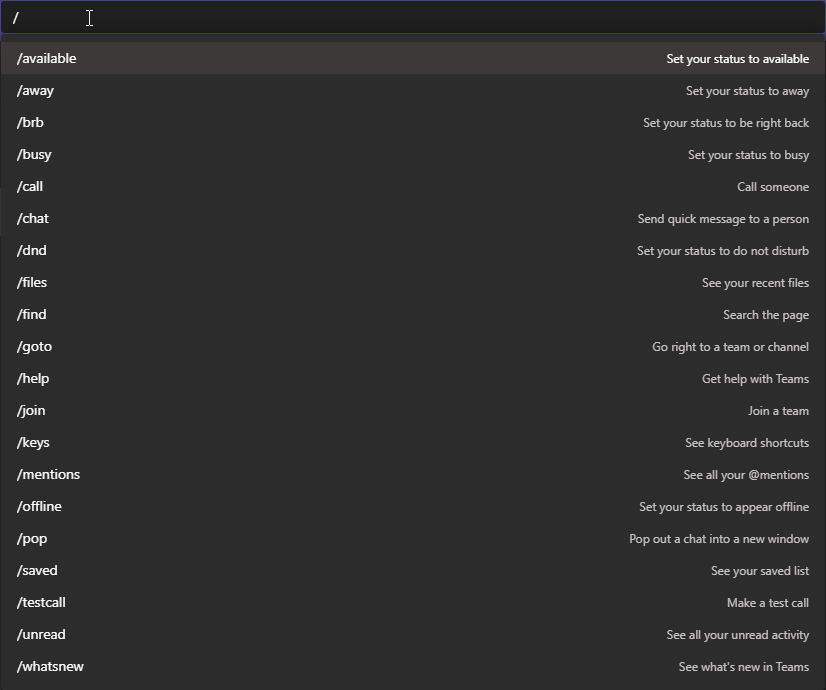
Die Befehle in Microsoft Teams sind in ein paar verschiedene Kategorien unterteilt:
- Kommunikation
Daman ja mit Teams hauptsächlich mit seinen Kollegen kommunizieren soll, gibt es natürlich auch Slash-Befehle für diesen Zweck:
Mit /chat könnt ihr mit einer anderen Person chatten. Gebt /chat und den Namen des Empfängers, dann die Nachricht ein und drückt die Eingabetaste. Momentan könnt ihr nur einer Person eine Nachricht schicken. Einer Gruppe oder einem ganzen Team kann man so keine Nachricht schicken.
Mit /anrufen + Namen kann man entsprechend einen Anruf starten. Während ihr tippt, wird eine Liste eingeblendet.
Auch hier gibt es noch Einschränkungen: Man kann nur einen Teams Kontakt anrufen. Telefonnummern funktionieren nicht, auch wenn ihr grundsätzlich das Telefonie-Feature in eurem Paket aktiviert habt.
- Status
Microsoft Teams teilt euren Kontakten mit, ob ihr verfügbar oder beschäftigt seid. Ihr könnt den Status schnell ändern.
Zu verfügbar ändern: /available
Zu abwesend wechseln: /away
Zu besetzt wechseln: /busy
Wechseln zu Nicht stören: /dnd (Pop-Ups werden unterdrückt)
Natürlich ändert Teams euren Status auch weiterhin automatisch.
Fünf oder mehr Minuten lang inaktiv: Abwesend.
In einem Teams-Anruf: In einem Anruf.
In einer Teams-Besprechung präsentieren: Präsentieren (gleiche Funktion wie Nicht stören).
Habt ihr Office 365, aktualisiert Teams den Status basierend auf eurem Kalender für Besprechungen und Abschnitte, die als Abwesend gesperrt sind.
- Beiträge schnell finden
Die Suche in Microsoft Teams funktioniert recht gut, um einzelne Beiträge oder Chat-Nachrichten zu finden. Schrägstrich-Befehle können Ihnen helfen, eine Gruppe von Beiträgen zu finden.
/unread zeigt eine Liste der ungelesenen Beiträge
/mentions zeigt eine Liste aller Beiträge an, in denen ihr mit einem @-Tag versehen worden sind. Dies funktioniert sowohl für Beiträge, in denen ihr als Einzelperson markiert wurdet, als auch für Beiträge, in denen ihr als Teil eines Teams markiert worden seit. Klappt halt nur, wenn ihr wirklich mit einem @ Zeichen herovorgehoben wurdet. Die bloße Erwähnung des Namens reicht dazu nicht aus.
/saved zeigt eine Liste der gespeicherten Elemente an (sowohl Nachrichten, die in einem Team gepostet wurden, als auch Chat-Nachrichten). Um ein Element in dieser Liste zu speichern, klickt ihr oben rechts in dem Beitrag auf die drei Punkte (more options) und dann auf das Fähnchen (Safe this Message). Die gespeicherten Beiträge sind privat.
- Erledigen von Dingen
/files Im Unterschied zur reinen Suchleiste wird mit /files auch euer OneDrive Laufwerk nach passenden Dateien durchsucht.
Mit /goto könnt ihr zu einem bestimmten Kanal oder Team innerhalb von Teams springen. Gebt ihr kein Ziel an, wird euch ein DropDown angezeigt, wo ihr dann die Kanäle/Teams auswählen könnt, die für euch verfügbar sind.
/join funktioniert ähnlich. Es wird eine Liste der öffentlichen Teams in eurer Firma angezeigt. Wenn man versehentlich beigetreten ist, sucht man den Kanal links in der Spalte, klickt das Symbol mit den drei Punkten und wählt „Team verlassen“.
Mehr über Teams erfahren
Wenn ihr Probleme mit Teams habt, gibt es ein paar Slash-Befehle, die helfen können:
Mit /help könnt ihr eine Frage stellen, wie ihr etwas in Teams tun könnt.
Gebt /help + eure Frage ein (z. B. /help wie füge ich einen Kontakt hinzu?). Dadurch wird ein Chat mit T-bot, dem Hilfe-Bot von Microsoft Teams, initiiert.
/keys öffnet eine Liste von Tastaturkürzeln in Teams. Tastaturkurzbefehle sind eine weitere Art von Tastenkombinationen, die ohne die Suchleiste verwendet werden können. Strg + e bringt euch zum Beispiel direkt zur Suchleiste, sofern Teams euer aktives Fenster ist.
/whatsnew springt zu einer Registerkarte mit aktuellen Produktankündigungen. Da Teams ständig mit neuen Funktionen aktualisiert wird, ist dies eine gute Möglichkeit, um zu sehen, was kürzlich hinzugefügt wurde.



